Mac中怎么更好设置Time Machine备份频率 教你如何设置Time Machine时间机器备份频率教程
2021-03-28 05:39:32文章来源:金顺软件园热度:0
大部分Mac用户都知道Time Machine是一个备份频率设置及其,在默认情况下 Time Machine 时间机器的备份频率是 3600秒,也就是每个小时都会自动备份数据。其实,在使用使用过程中用不着备份的这么频繁,如果真的是非常重要的数据我们更多选择是手动备份好!今天,下载吧小编就教你如何设置Time Machine时间机器备份频率教程,让你设置更符合你的Time Machine备份频率。更多最新IT资讯尽在金顺软件园http://www.jinshun168.com/
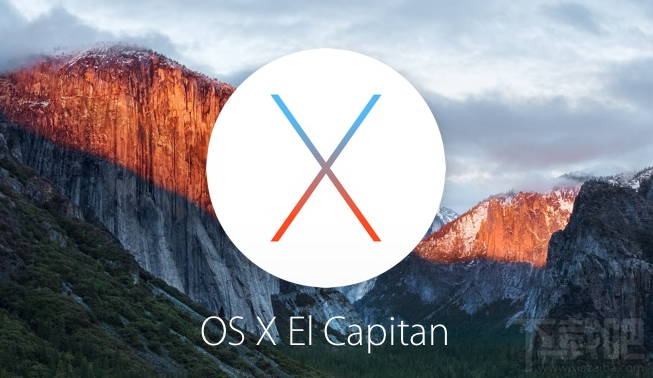
Mac中怎么更好设置Time Machine备份频率
Time Machine 的偏好设置中没有给出设置的选项,但是可以通过编辑如下文件进行修改。
修改方法很简单,选择前往文件夹如下图:
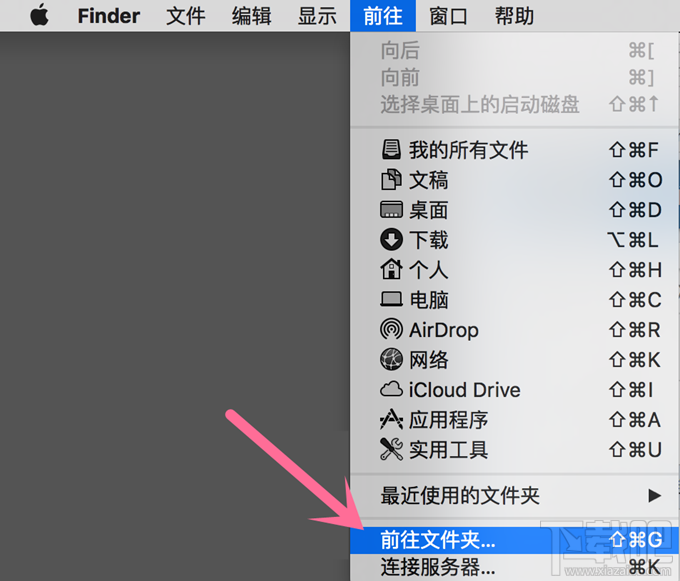
输入如下路径
/System/Library/launchdaemons/com.apple.backupd-auto.plist
然后找个编辑器,编辑一下 Plist 文件,您可以用 Xcode 也可以用BBedit
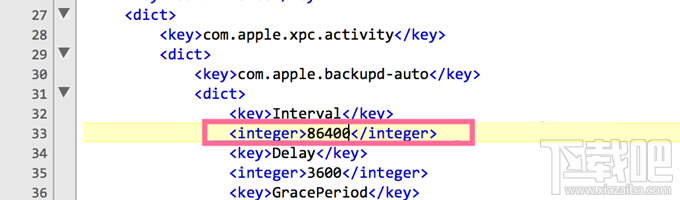
因为属于系统文件,在10.11 后系统文件被保护了,因此需要关闭 Rootless 才行(不懂关闭的朋友请参考教程:Mac中怎么关闭Rootless内核保护;)
或者还可以将文件拖拽到桌面修改后拖拽回原地替换文件。
【注意】86400秒就是24小时,改后重启电脑即可生效。
更多Mac使用技巧请继续关注,下载吧教程频道!
以上,就是金顺软件园小编给大家带来的Mac中怎么更好设置Time Machine备份频率 教你如何设置Time Machine时间机器备份频率教程全部内容,希望对大家有所帮助!
编辑:金顺软件园